
En este tutorial, le mostraremos cómo instalar Zabbix en Debian 10. Para aquellos de ustedes que no sabían, Zabbix es una herramienta de monitoreo de código abierto que es ideal para monitorear su servidores en la nube. Zabbix es muy flexible, la información se puede recuperar usando HTTP/SNMP o instalando un agente Zabbix en las máquinas para monitorear, y permite mucha personalización. También admite el monitoreo de dispositivos de almacenamiento, bases de datos, máquinas virtuales, telefonía , recursos de seguridad de TI y mucho más.
Este artículo asume que tiene al menos conocimientos básicos de Linux, sabe cómo usar el shell y, lo que es más importante, aloja su sitio en su propio VPS. La instalación es bastante simple y asume que se están ejecutando en la cuenta raíz, si no, es posible que deba agregar 'sudo ' a los comandos para obtener privilegios de root. Le mostraré la instalación paso a paso de Zabbix en Debian 10 (Buster).
Requisitos previos
- Un servidor que ejecuta uno de los siguientes sistemas operativos:Debian 10 (Buster).
- Se recomienda que utilice una instalación de sistema operativo nueva para evitar posibles problemas.
- Un
non-root sudo usero acceder alroot user. Recomendamos actuar como unnon-root sudo user, sin embargo, puede dañar su sistema si no tiene cuidado al actuar como root.
Instalar Zabbix en Debian 10 Buster
Paso 1. Antes de instalar cualquier software, es importante asegurarse de que su sistema esté actualizado ejecutando el siguiente apt comandos en la terminal:
sudo apt update sudo apt upgrade
Paso 2. Instalar Zabbix en Debian 10.
Ahora agregamos el repositorio de paquetes de Zabbix:
wget https://repo.zabbix.com/zabbix/4.0/debian/pool/main/z/zabbix-release/zabbix-release_4.0-3+buster_all.deb sudo dpkg -i zabbix-release_4.0-3+buster_all.deb
Una vez que haya agregado correctamente un repositorio, use el comando apt para instalar el servidor Zabbix con el paquete de soporte de MariaDB para tener MariaDB como servidor de base de datos:
sudo apt update sudo apt install zabbix-server-mysql zabbix-frontend-php zabbix-agent
Paso 3. Configure la base de datos MariaDB Zabbix.
De forma predeterminada, MariaDB no está reforzado. Puede proteger MariaDB utilizando mysql_secure_installation texto. Debe leer y seguir cada paso cuidadosamente, que establecerá la contraseña raíz, eliminará a los usuarios anónimos, no permitirá el inicio de sesión raíz remoto y eliminará la base de datos de prueba y el acceso a MySQL seguro.
mysql_secure_installation
Configúralo así:
- Set root password? [Y/n] y - Remove anonymous users? [Y/n] y - Disallow root login remotely? [Y/n] y - Remove test database and access to it? [Y/n] y - Reload privilege tables now? [Y/n] y
A continuación, debemos iniciar sesión en la consola de MariaDB y crear una base de datos para Zabbix. Ejecute el siguiente comando:
mysql -u root -p
Esto le pedirá una contraseña, así que ingrese su contraseña raíz de MariaDB y presione Enter. Una vez que haya iniciado sesión en su servidor de base de datos, debe crear una base de datos para el software Zabbix:
create database zabbixdb; create user 'zabbix'@'localhost' identified by 'your_strong_password'; grant all privileges on zabbixdb.* to 'zabbix'@'localhost'; flush privileges; exit;
Luego, cargue el esquema de la base de datos de Zabbix en la base de datos creada anteriormente:
cd /usr/share/doc/zabbix-server-mysql cat create.sql.gz | mysql -u zabbix -p zabbixdb
Paso 4. Configurar Zabbix.
Luego, edite el archivo de configuración del servidor Zabbix /etc/zabbix/zabbix_server.conf y actualice las siguientes configuraciones de base de datos. Esto será utilizado por el servidor Zabbix para conectarse a la base de datos:
DBHost=localhost DBName=zabbixdb DBUser=zabbix DBPassword=your_strong_password
Paso 5. Configure el servidor web Apache.
Zabbix crea su propio archivo de configuración de Apache /etc/zabbix/apache.conf y crea un enlace al directorio de configuración de Apache. Usemos el siguiente comando para reiniciar el servicio Apache:
sudo systemctl restart apache2.service
Además, reinicie el servidor Zabbix:
sudo systemctl restart zabbix-server sudo systemctl restart zabbix-agent
Paso 6. Configure el cortafuegos.
Ahora permita puertos de escucha en el cortafuegos:
sudo ufw allow 80 sudo ufw reload
Paso 7. Acceso a la interfaz web de Zabbix.
Zabbix estará disponible en el puerto HTTP 80 de manera predeterminada. Abra su navegador favorito y vaya a http://your-domain.com/zabbix o http://server-ip-address/zabbix y complete los pasos necesarios para finalizar la instalación.
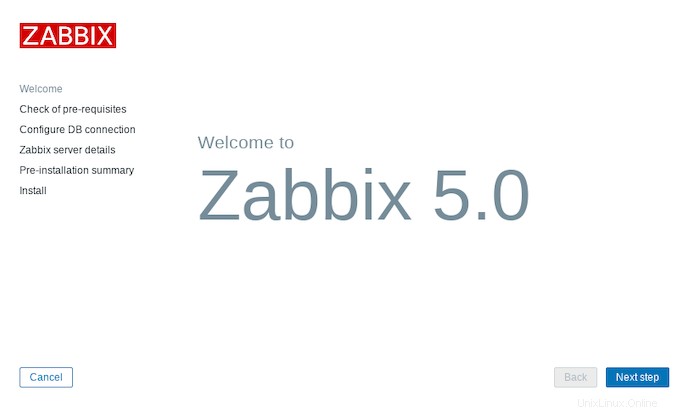
¡Felicitaciones! Ha instalado Zabbix con éxito. Gracias por usar este tutorial para instalar el software de monitoreo Zabbix en los sistemas Debian 10 Buster. Para obtener ayuda adicional o información útil, le recomendamos que consulte el sitio web oficial de Zabbix.